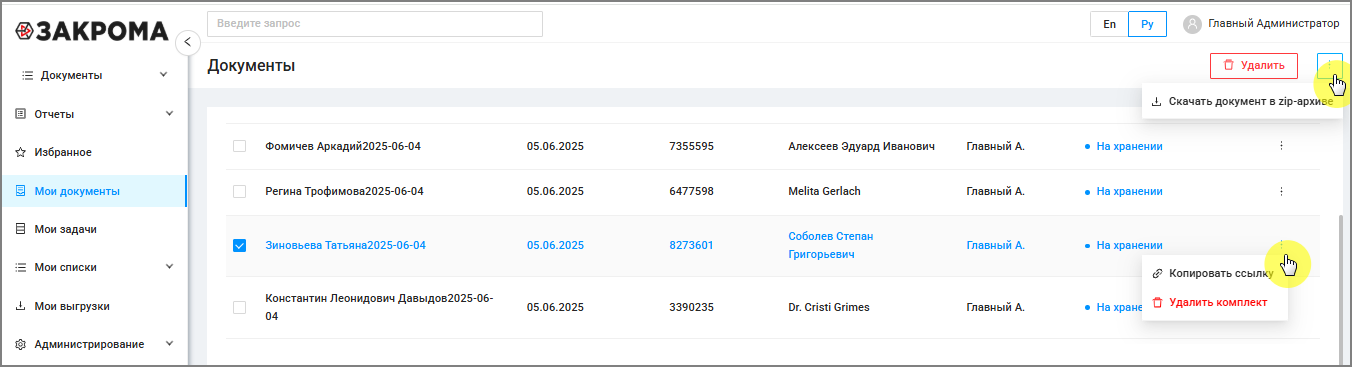Мои документы
Мои документы
Раздел «Мои документы» — отображает только те документы и комплекты, с которыми вы непосредственно связаны. Это удобное пространство, где собраны важные для вас материалы без необходимости искать их вручную среди всех документов.
После перехода в раздел «Мои документы» вы увидите привычный табличный интерфейс, аналогичный разделу «Документы». При этом:
- содержимое уже отфильтровано системой;
- документы и комплекты представлены единым списком;
- отображаются только элементы, имеющие к вам отношение.
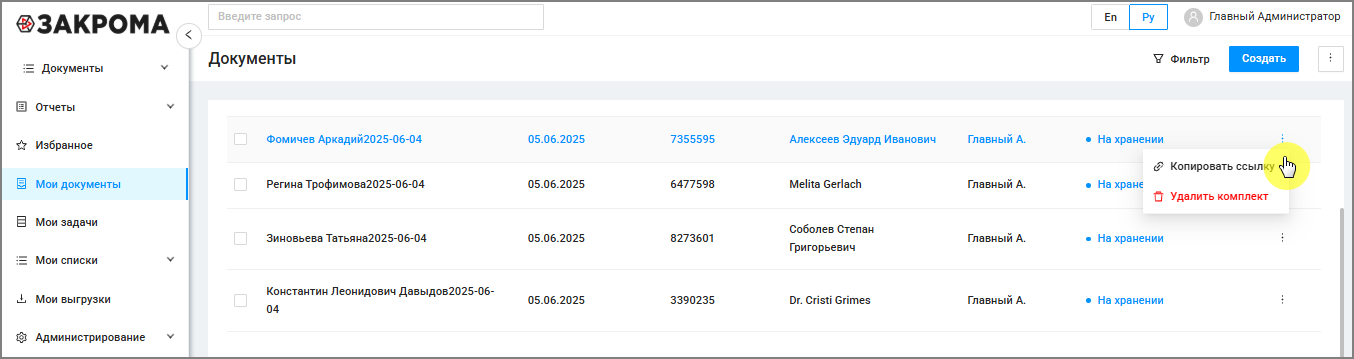
Список формируется автоматически. В него попадают:
- документы, созданные вами;
- документы, где вы указаны как наблюдатель;
- документы, к которым у вас есть назначенные права доступа;
- документы и комплекты, добавленные в избранное (в том числе через контекстное меню).
Документы отображаются в виде таблицы. Для каждого элемента указаны:
- наименование
- дата создания
- номер
- тип документа
- автор
- статус (например, Черновик, На хранении, Устаревший).
Фильтрация
В разделе «Мои документы» можно дополнительно уточнить список, воспользовавшись встроенным механизмом фильтрации.
Чтобы отфильтровать документы:
- Нажмите кнопку Фильтр в правом верхнем углу;
- В открывшемся окне нажмите Добавить фильтр;
- Укажите параметры:
- Поле/Атрибут (например: Автор, Вид типа документа, Статус);
- Оператор (например: равно, содержит);
- Значение (вводится вручную или выбирается из списка);
- При необходимости добавьте ещё один фильтр;
- Нажмите Сохранить, чтобы не настраивать фильтр каждый раз.
Если фильтр больше не нужен - нажмите Удалить фильтры.
Полезные приёмы
- Фильтрация по типу: если вы хотите увидеть только комплекты, добавьте фильтр по полю Вид типа документа = Комплект.
- Избранное: можно быстро добавить документ в избранное, чтобы он отобразился в разделе «Избранное» (в меню слева).
- Смарт-папки: при необходимости вы можете создать собственную смарт-папку на основе фильтров, например: «Все черновики за авторством пользователя» - и получить к ней быстрый доступ через вкладку Смарт-папки.
Действия с документами
При наведении на строку документа становятся доступны следующие действия:
- открыть карточку документа;
- редактировать (если есть права);
- скачать документ в zip-архиве;
- удалить (если есть права);
- копировать ссылку на документ.